win10怎么调屏幕分辨率 win10怎么设置屏幕分辨率
更新时间:2023-03-05 12:27:52来源:金符游戏浏览量:
win10怎么调屏幕分辨率,下面小金就来详细介绍,感兴趣的玩家一起来看看吧!
具体方法:
1.1.首先鼠标右键点击电脑桌面的空白处,再点击“个性化(R)“。
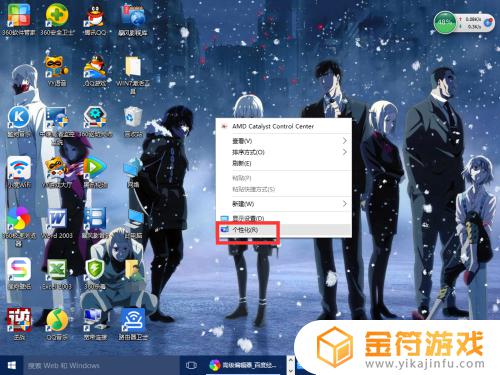
2.2.【个性化】的窗口页面,点击左上方的”齿轮“。(齿轮:设置)
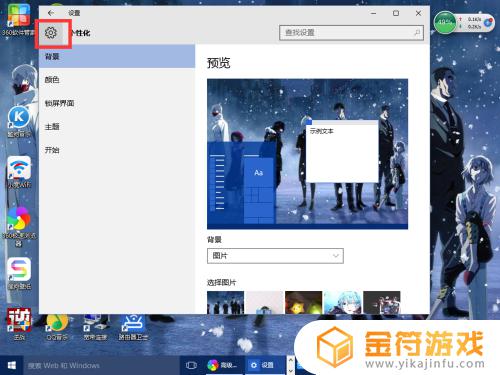
3.3.【设置】的窗口→[系统]。
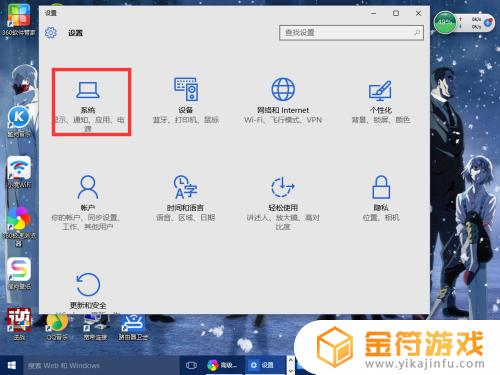
4.4.【系统】的窗口,选择”显示“这一项。再点击此页面左下方的”高级显示设置“。
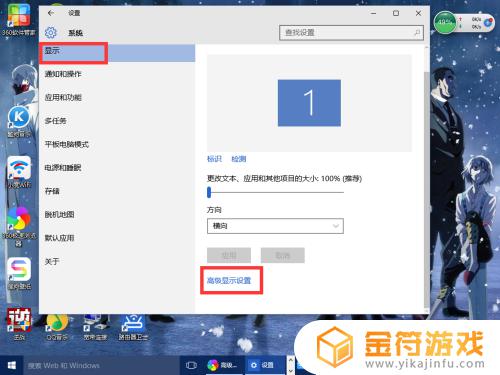
5.5.【高级显示设置】的窗口,选择一种适宜你电脑屏幕的分辨率。然后点击”应用“。
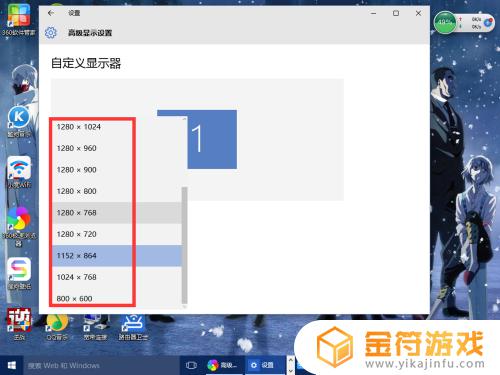
6.6.最后应用完后,电脑会黑屏一下。然后会显示你调整的分辨率屏幕,如果你觉得还不错就”保留更改“,觉得不好的就还原,重新调整一下适宜的分辨率。
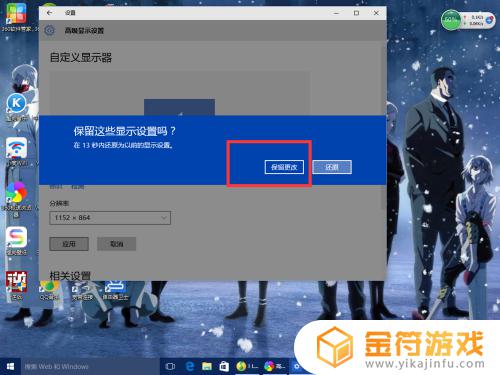
希望通过小金分享的win10怎么调屏幕分辨率内容能够让你快速上手畅玩,更多精彩内容敬请关注金符游戏。
相关攻略
- 小米手机怎么设置分辨率大小 小米手机怎么调分辨率率大小
- 方舟生存进化怎么设置全屏 方舟生存进化怎么设置全屏显示
- 艾尔登法环屏幕分辨率 艾尔登法环屏幕分辨率多少合适
- win10扩展屏幕设置方法 win10扩展屏幕怎么设置
- win10调整屏幕亮度 win10调整屏幕亮度选项不见了
- 王者荣耀分辨率是多少 王者荣耀分辨率是多少合适
- win10放大屏幕一部分地方 win10屏幕局部放大
- 怎么知道电脑显示器的分辨率 怎么知道电脑显示器的分辨率是多少
- win10不能调节屏幕亮度 win10不能调整屏幕亮度
- win10怎么显示两个屏幕 win10如何设置两个屏幕显示
- 乱世王者怎么解绑qq号 QQ游戏账号绑定解除流程
- 求生之路2怎么邀请好友一起玩 求生之路2游戏联机教程
- 乱世王者如何自动打野 乱世王者自动打野开启步骤
- 遇见你的猫怎么微信登录 遇见你的猫怎么更改登录账号
- 墨剑江湖如何挡住和尚的暗器攻略 墨剑江湖暗器解锁攻略
- 千古江湖梦怎么分解装备 千古江湖梦怎么获取拆毁药圃任务
热门文章
猜您喜欢
最新手机游戏
- 1
- 2
- 3
- 4
- 5
- 6
- 7
- 8
- 9
- 10



















